浏览量:1
时间:2025-06-05
随着科技的发展,iPad作为一款流行的平板电脑,其系统更新和软件升级也是用户关注的焦点。本文将详细介绍如何通过iTunes更新iPad,以及如何为iPad升级iTunes,帮助用户轻松应对系统更新需求。
一、了解iTunes的作用
什么是iTunes?
iTunes是苹果公司推出的一款数字媒体播放软件,它允许用户管理和同步iOS设备上的音乐、视频、应用程序等。同时,iTunes也是更新iOS系统和iPad软件的重要工具。
二、检查iPad系统版本
如何查看iPad的系统版本?
在更新iPad之前,首先需要查看当前iPad的iOS系统版本。以下是查看方法:
打开“设置”应用。
点击“通用”。
在“关于本机”中找到“版本”信息。
三、下载最新版本的iTunes
如何下载最新版本的iTunes?
访问苹果官方网站,下载最新版本的iTunes。
根据操作系统选择合适的版本进行下载。
下载完成后,双击安装程序,按照提示完成安装。
四、连接iPad到电脑
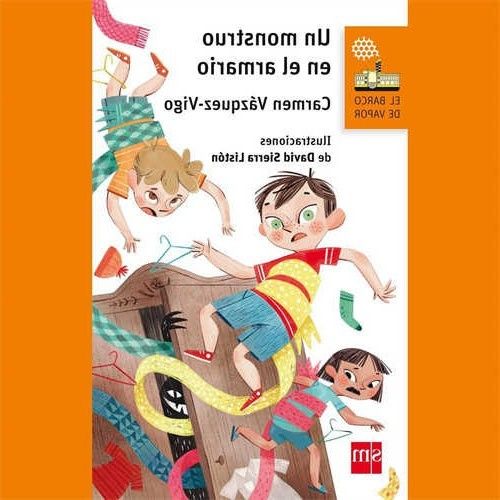
如何将iPad连接到电脑?
使用USB线将iPad连接到电脑。
确保iPad处于开启状态。
如果是第一次连接,iPad会提示信任此电脑,点击“信任”即可。
五、打开iTunes并更新iPad
如何通过iTunes更新iPad?
打开iTunes,点击左上角的“iPad”图标。
在“摘要”标签页中,点击“检查更新”。
如果有可用更新,iTunes会自动下载并提示更新。
点击“更新”按钮,开始更新过程。
六、等待更新完成
更新过程中需要注意什么?
更新过程中,请勿断开iPad与电脑的连接。
更新过程中,请勿关闭iPad或电脑。
更新完成后,iPad会自动重启。
通过以上步骤,用户可以轻松地通过iTunes更新iPad,以及为iPad升级iTunes。在更新过程中,请确保遵循上述注意事项,以免造成不必要的麻烦。
相关问答:
为什么需要更新iPad的系统?
答:更新iPad的系统可以修复已知问题,提高设备性能,以及提供新的功能。
更新iPad系统需要收费吗?
答:大多数情况下,iOS系统更新是免费的。
更新iPad系统需要多少时间?
答:更新时间取决于iPad的当前系统版本和更新内容的大小。
更新iPad系统后,我的数据会丢失吗?
答:不会,更新iPad系统不会删除您的数据。
如何备份iPad数据?
答:在更新iPad系统之前,可以通过iTunes或iCloud备份iPad数据。
更新iPad系统后,如何恢复备份的数据?
答:在更新完成后,您可以通过iTunes或iCloud恢复备份的数据。
更新iPad系统时,电脑需要满足什么条件?
答:电脑需要安装最新版本的iTunes,并确保操作系统与iPad系统兼容。
更新iPad系统后,如何检查更新是否成功?
答:更新完成后,在“设置”应用中查看“通用”标签页下的“版本”信息,确认更新成功。